近期有个需要进行音频转码的小任务需要用到ffmpeg,安装和使用的过程中遇到了很多问题没有办法解决,从网上找了各种教程也是一言难近,本文二哥来梳理一下从0到1在Mac上使用ffmpeg。
一、在系统中安装ffmpeg
第一步需要在系统中安装ffmpeg,很多人都给出了使用
brew
命令进行下载的方案,在此说一下,多数人
brew
后都需要等n分钟,最后以报错告终,这种外部网站不稳定,因此强烈不推荐此方法。
稳定的安装方法
第一步:去官网下载安装包:ffmpeg官网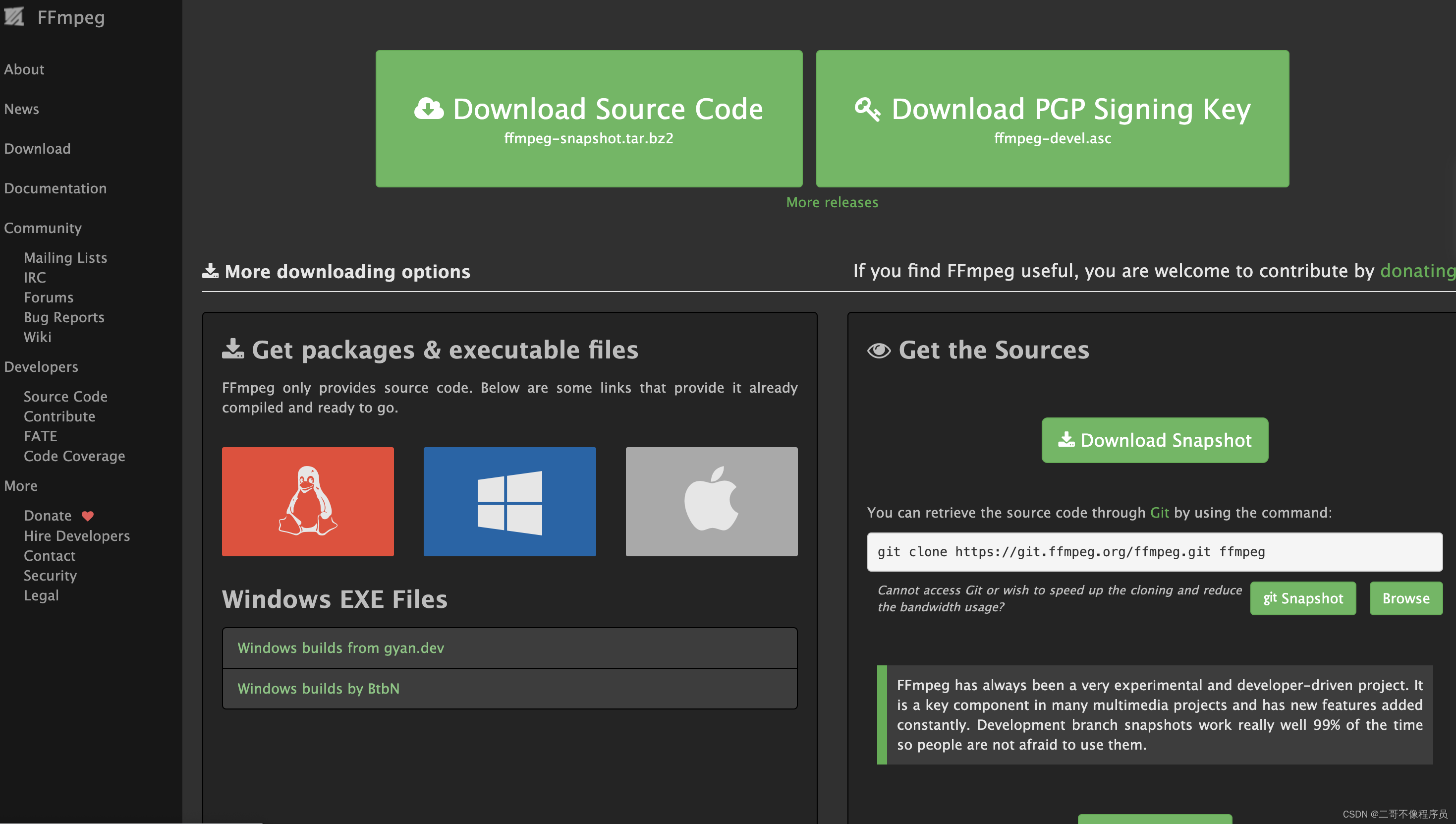
第二步:选择自己的系统,点图片中的地方: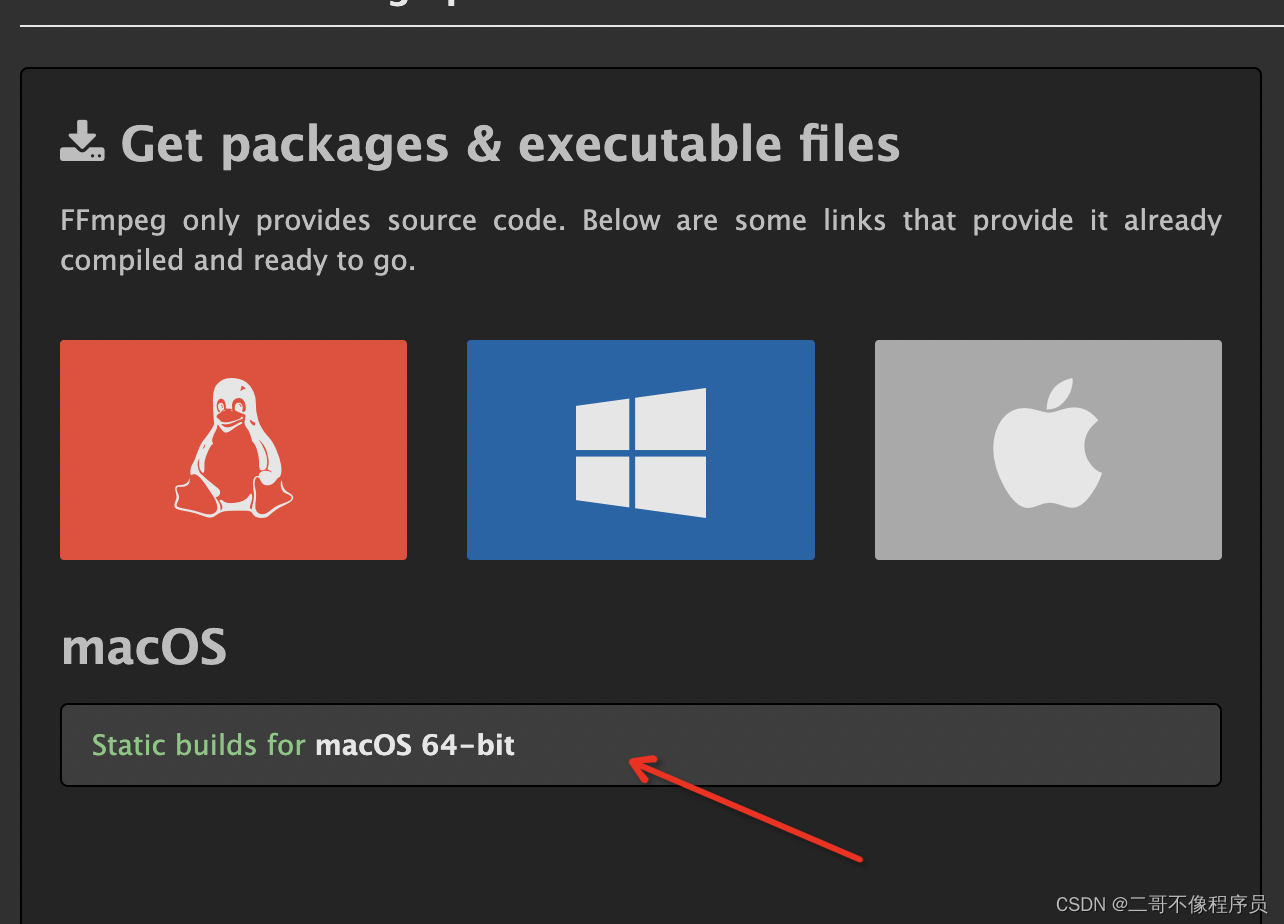
第三步:找到某个版本进行下载(ffprobe等)同理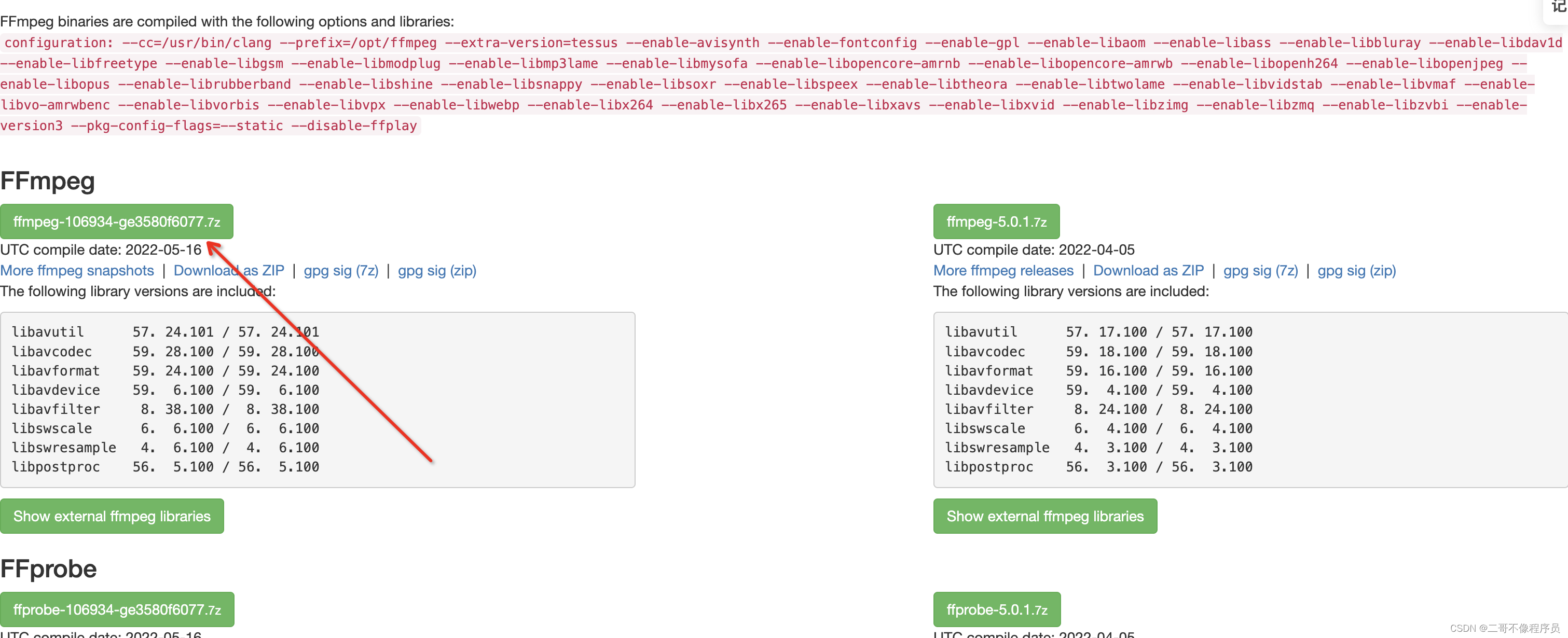
第四步:解压缩下载好的压缩包得到FFmpeg(得到下面的东西就行了)
二、配置环境变量
- 解压好之后
ffmpeg程序会直接留在下载时的目录,这时我们找到指定位置创建父文件夹ffmpeg,子文件夹bin,然后将ffmpeg程序移动到bin中。 示例路径如下(最后的ffmpeg是程序!任意位置都行):
- 接下来记住这个路径,进行环境变量的配置,打开终端,输入:
vim ~/.bash_profile
然后将下列代码放置到内部(路径换成自己的)
export PATH=$PATH:/Users/seven/opt/ffmpeg/bin
放好的效果如下: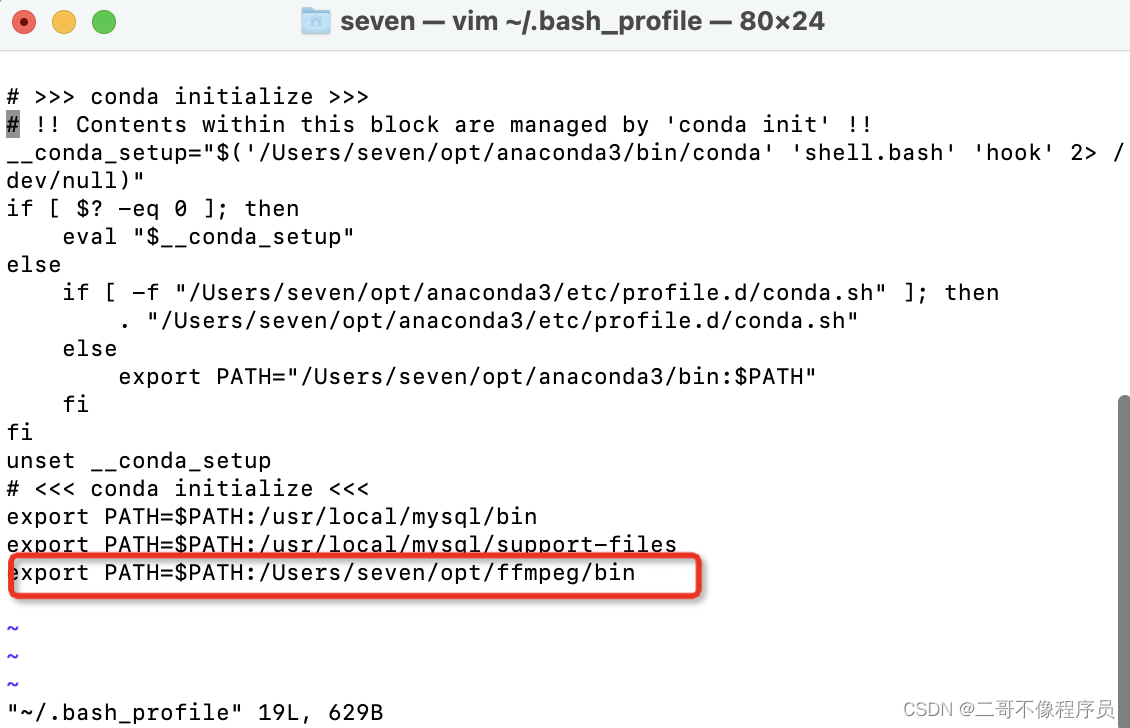
保存文件退出并在终端执行下列代码(用于激活配置文件):
source ~/.bash_profile
执行完毕之后,输入:
ffmpeg -version
得到如下的结果即可: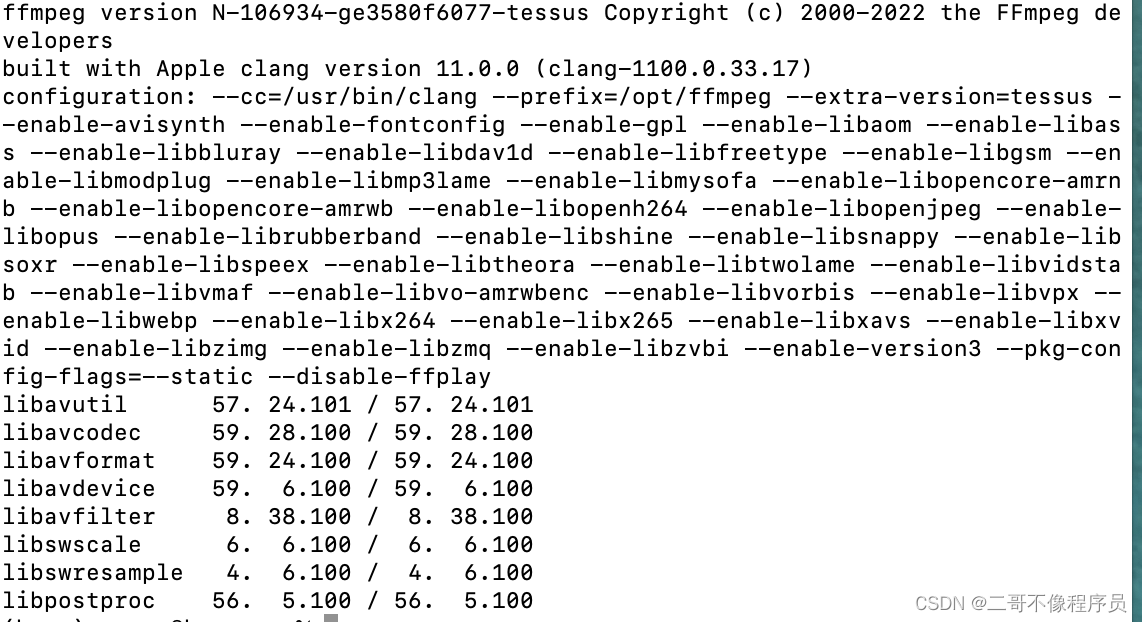
现在你的终端中已经可是使用ffmpeg了。
三、在Python中安装ffmpeg
安装的时候不要鲁莽!不要直接
pip install ffmpeg
想要正确的使用我们需要安装的包为
ffmpeg-python
正确命令为:
pip install ffmpeg-python
四、配置文件让Python能够使用
安装好了之后,一些简单的函数调用已经能成功了,但是多数人会遇到
ffmpeg.run()
不能够使用的问题,这时一个核心功能,因此我们需要去修改配置文件。
- 找到site-package文件夹下的ffmpeg(大致路径如下)

- 打开
ffmpeg下的_run.py文件并打开。 - 向下拉,大概在292行,按照下图中的样式修改你的路径并保存即可。
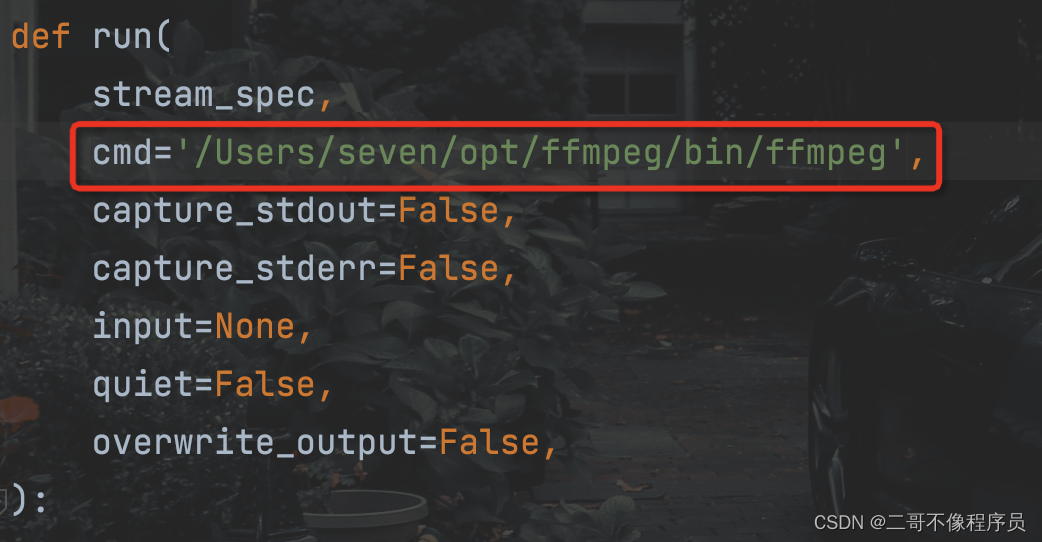
其他不能使用的函数(工具)也可以效仿这个操作。
至此我们就大功告成了,愉快的在Python中使用吧,遇到其他错误可以在下方留言,解决了你的问题就点个赞吧!!
版权归原作者 二哥不像程序员 所有, 如有侵权,请联系我们删除。